MFC-9420CN
FAQ & Fehlerbehebung |
Ich kann drucken aber nicht scannen über das Netzwerk (Für Macintosh)
Bitte folgen Sie den Schritten unten um dieses Problem zu beheben:
Schritt1: Überprüfen der Verbindung
Um die Netzwerkscanfunktion benutzen zu können, sollte das Gerät im peer-to-peer Modus angeschlossen werden (peer-to-peer network environment).

In einem Umfeld in welchem der Drucker über einen Server freigegeben ist, funktioniert das Scannen vom Server aus, nicht aber über den einfachen Arbeitsplatzcomputer.
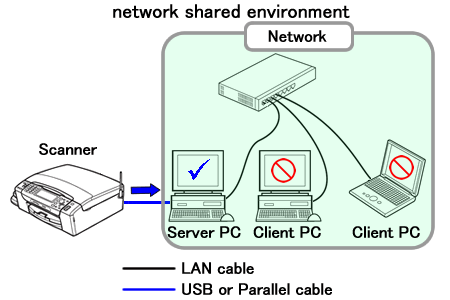
Schritt2: Überprüfen Sie ob Ihr Brother Gerät über das Netzwerk drucken kann
Ihr Brother Gerät ist möglicherweise nicht im Netzwerk. Versuchen Sie übers Netzwerk zu drucken.
Wenn Sie nicht über das Netzwerk drucken können, beziehen Sie sich auf den FAQ, "Ich kann nicht von meinem Computer über Netzwerk drucken (Für Macintosh)".
Schritt 3: Überprüfen Sie die Netzwerk-Scan-Einstellungen
Öffnen Sie den Device Selector und konfigurieren Sie die Scanner-Einstellungen.
> Klicken Sie hier, um zu sehen, wie Sie den Geräteauswahldialog zum Konfigurieren der Scanner-Einstellungen starten und verwenden.
Schritt 4: Prüfen Sie, ob die Scanfunktion funktioniert
-
Öffnen Sie ControlCenter2.
Je nach Modell und Betriebssystem stehen Ihnen zwei verschiedene Versionen der ControlCenter2-Software zur Verfügung. Wenn Sie nicht sicher sind, welche Version Sie haben, probieren Sie die Schritte für jede Version.
- Aktuelle Version
- Vorherige Version
Aktuelle Version
Um die Anwendung ControlCenter2 zu öffnen, klicken Sie in der Finder-Leiste auf Go, Applikationen => Brother => ControlCenter. Doppelklicken Sie auf das ControlCenter.
Das ControlCenter öffnet sich und ein Icon wird im Dock platziert.

Wenn Sie die ControlCenter Software nicht finden, dann verwenden Sie eventuell die vorherige Version von ControlCenter. Für Anweisungen wie man diese Version benutzt, siehe vorherige Version.
Falls Sie das Festplatten Icon (Macintosh HD icon) nicht auf dem Desktop sehen:
- Klicken Sie auf Finder => Einstellungen....
- Im Reiter Allgemein, überprüfen Sie "Hard disks" in der Option "Zeige diese Items auf dem Desktop:"
-
Schliessen Sie nun dieses Fenster.
Die Icons für die Festplatten werden nun auf dem Desktop angezeigt.
